
Joseph Goodman
0
3470
467
 Tengo que admitir que me he enamorado de Google Calendar desde que mis responsabilidades explotaron para incluir la escritura para seis blogs, la investigación, la edición y la administración en línea del personal remoto. No es solo el hecho de que la administración del tiempo de Google Calendar ha transformado por completo mi horario diario en uno más ágil, con una mañana “que hacer” informes y recordatorios programados a lo largo del día, pero también debido al poder que los recordatorios de eventos automáticos le brindan para realizar automáticamente algunas de esas tareas cotidianas por usted, incluidas algunas que nunca esperaría.
Tengo que admitir que me he enamorado de Google Calendar desde que mis responsabilidades explotaron para incluir la escritura para seis blogs, la investigación, la edición y la administración en línea del personal remoto. No es solo el hecho de que la administración del tiempo de Google Calendar ha transformado por completo mi horario diario en uno más ágil, con una mañana “que hacer” informes y recordatorios programados a lo largo del día, pero también debido al poder que los recordatorios de eventos automáticos le brindan para realizar automáticamente algunas de esas tareas cotidianas por usted, incluidas algunas que nunca esperaría.
Si es un blogger y le gustaría insertar algunas actualizaciones automáticas de blog en su calendario de publicaciones para aumentar su recuento de publicaciones, o si es un usuario ávido de Facebook o Twitter, pero a veces tiene dificultades para mantenerse al día con la producción de una fuente de información oportuna - Google Calendar puede rescatarte. Todo lo que tiene que hacer es tomarse el tiempo para configurar Google Calendar para hacer uso de los diversos servicios de correo electrónico para el estado que están disponibles, muchos de los cuales hemos cubierto antes aquí en MUO.
Esta publicación lo ayudará a configurar cada uno de esos muchos servicios en una publicación centralizada automatizada “larva del moscardón” controlado por su Google Calendar “tablero.”
Conecta Google Calendar a tus redes sociales
Cada vez que programe un evento, puede indicarle a Google Calendar que le envíe un recordatorio. Este recordatorio incluye una línea de asunto que lee “Recordatorio: ” y una fecha y hora. El correo electrónico en sí incluye la descripción que escribe cuando configura un evento recurrente. Normalmente, la descripción es opcional, pero para lo que vamos a utilizar estos eventos recurrentes, es fundamental porque constituye lo que la publicación va a decir.
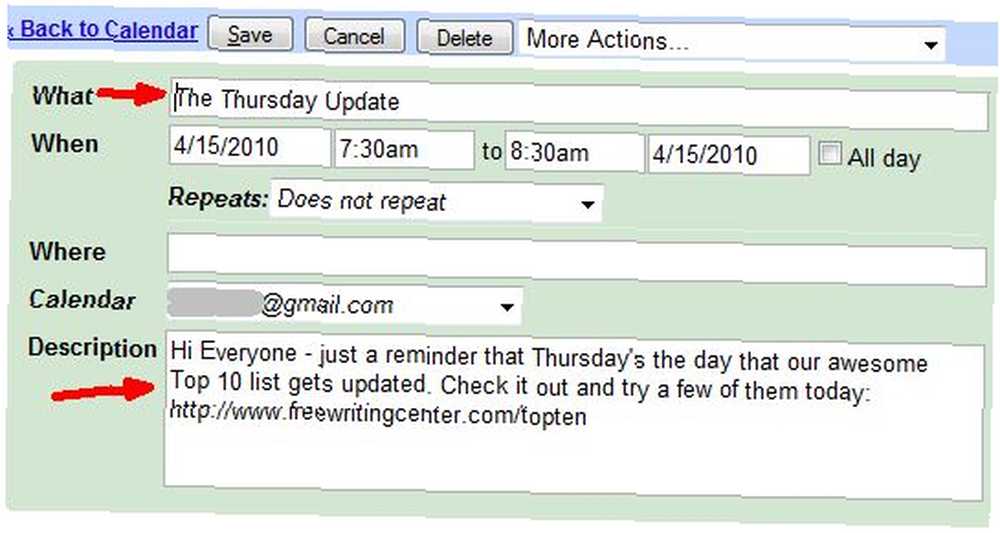
Como puede ver, hay un campo de descripción en la parte inferior de la actualización del evento, que puede usar para ingresar texto para cualquier cosa que desee hacer, ya sea publicar una actualización de blog, publicar en Twitter o publicar en Facebook. Obviamente, solo configurar un evento como este en Google Calendar no publicará las actualizaciones por usted, pero en este artículo le mostraré cómo puede conectar Google Calendar a otros servicios que le permiten blog, Tweet o Facebook directamente de eventos automatizados de Google Calendar.
No tiene que usar los servicios que sugiero a continuación, pero el único requisito es que el servicio de terceros que use debe aceptar correos electrónicos entrantes para activar una actualización o publicación automática del estado.
Conecta Google Calendar a tu blog
El primer enfoque es utilizar recordatorios automáticos de eventos para publicar actualizaciones en su blog. para tú. El primer paso para habilitar esta función es habilitar la publicación de correo electrónico en su blog. Dado que WordPress es la plataforma de blogs más popular, explicaré cómo configurar WordPress para esto. Solo entra al “Escritura” sección en su Configuraciones - en la parte inferior verá un área que le permite configurar una cuenta de correo electrónico POP3 que el blog revisará. Cualquier correo entrante nuevo a esa cuenta se publicará en su blog, por lo tanto, configure una cuenta de correo electrónico única de Gmail solo para este propósito..
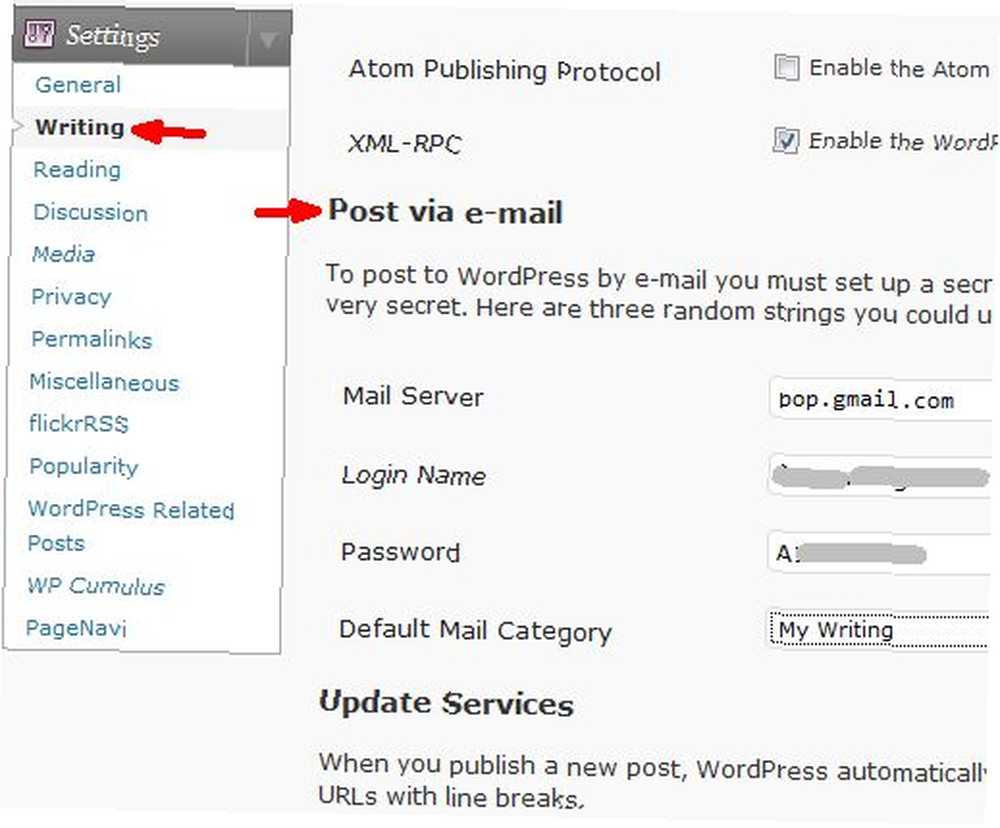
Configure los ajustes POP3 del blog en la configuración del blog como se muestra arriba y listo. Ahora, piense en la situación que ha creado: tiene una dirección de correo electrónico que se publicará inmediatamente en su blog cuando reciba correos electrónicos, y tiene Google Calendar que enviará automáticamente correos electrónicos recordatorios a su dirección de correo electrónico que haya configurado con Google Calendar.
Todo lo que te queda es conectar los dos, y tienes un servicio gratuito de autoblogging. Para aquellos de ustedes que no saben cómo, les mostraré cómo conectar los dos con el filtrado de correo electrónico en la última sección de este artículo. Para aquellos de ustedes que desean un poco más de funcionalidad con sus actualizaciones de correo electrónico a blog, les recomiendo Postie, un complemento de WordPress que escribí sobre actualizaciones de blogs por correo electrónico a su blog de Wordpress con Postie Actualizaciones de blogs por correo electrónico a su blog de Wordpress con Postie recientemente.
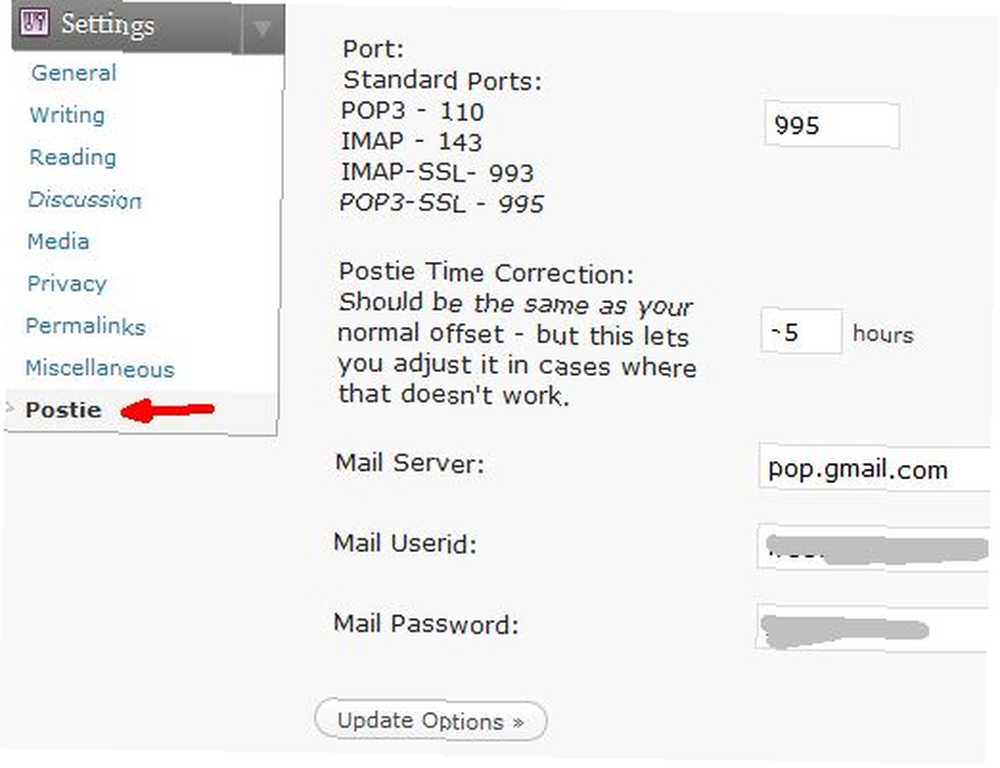
Postie te permite manipular los correos electrónicos entrantes. Por lo tanto, si realmente desea que los correos electrónicos entrantes de Google Calendar se vean bien, le recomiendo encarecidamente el complemento Postie. La configuración es muy sencilla, como puedes ver arriba.
Conecta Google Calendar con Facebook
Ahora, si eres muy popular en Facebook, y mucha gente viene a tu perfil para ver los últimos rumores o los proyectos más nuevos en los que estás trabajando, entonces sabes que después de un tiempo hay muchas personas que depender de ti para esa noticia. Cuando pasas una semana o más sin publicar actualizaciones, tienes muchos seguidores decepcionados y descontentos (muchos de los cuales pueden dejar de seguir tu trabajo).
Ahora, ¿qué pasaría si pudieras configurar una actualización periódica quincenal de Google Calendar que dispara una publicación estándar de Facebook, como “Bueno, es jueves y solo estoy haciendo mi lectura matutina de algunas noticias interesantes de Google” - y luego incluya un enlace URL a Google Noticias, o cualquier otra página web que desee. La clave aquí sería hacer actualizaciones recurrentes lo suficientemente separadas para que no sea obvio que esté automatizado, y vincular a un sitio web (incluso uno propio) que se actualiza con frecuencia mantendría la información fresca.
Hay muchos métodos que puede usar para enviar automáticamente correos electrónicos entrantes a su estado de Facebook, pero en mi opinión, uno de los mejores es Posterous. Tim escribió un poco sobre el servicio, sin embargo, el servicio específico dentro de Posterous que queremos es la capacidad de publicar automáticamente en Facebook.
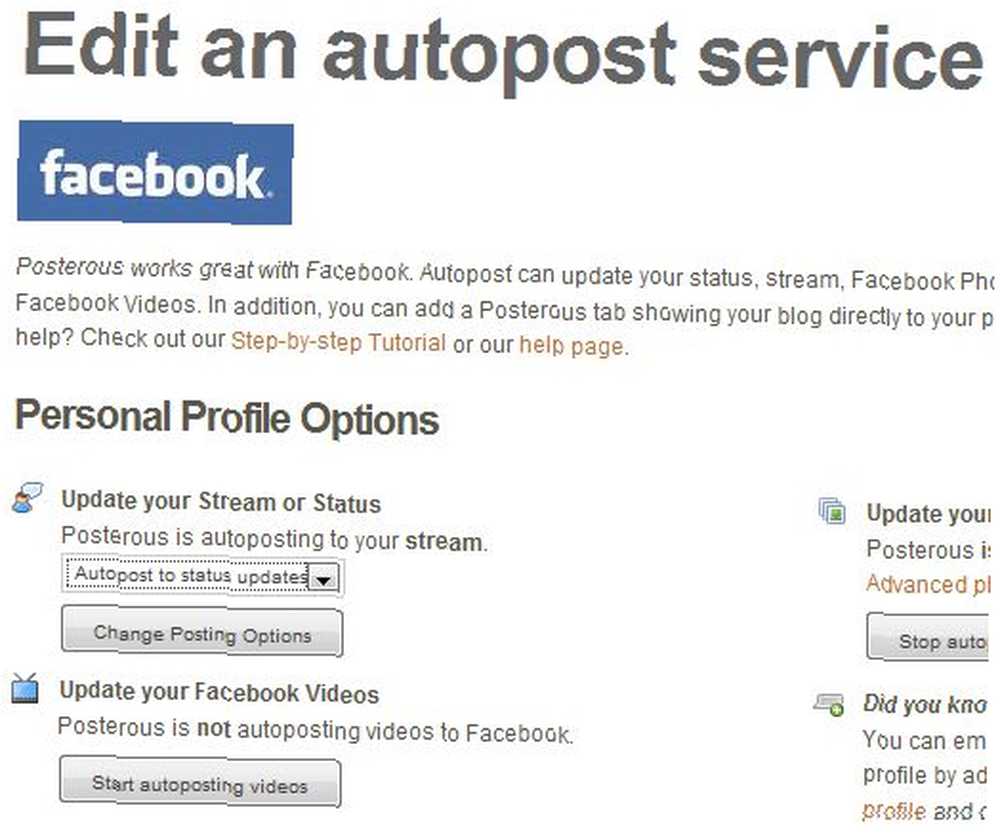
Posterous le permite enviar actualizaciones de publicaciones a una serie de servicios, dependiendo de cómo configure la cuenta, y todo lo que tiene que hacer es activar su actualización para post @ .posterous.com y se publica automáticamente. Entonces, una vez más, tiene un correo electrónico especial para actualizar Facebook y tiene recordatorios de Google Calendar. Todo lo que necesita es configurar su filtro entrante para reenviar los recordatorios de su calendario a su dirección de correo electrónico importante, y ahora tiene un servicio de autoblogging de Facebook.
Conecta Google Calendar con Twitter
Por supuesto, también hay Twitter. Una vez más, puede elegir una serie de servicios de correo electrónico a Twitter (hemos cubierto un muchos de ellos aquí en MUO), pero con mucho, mi favorito es la función de Twittermail en TwitterCounter. .
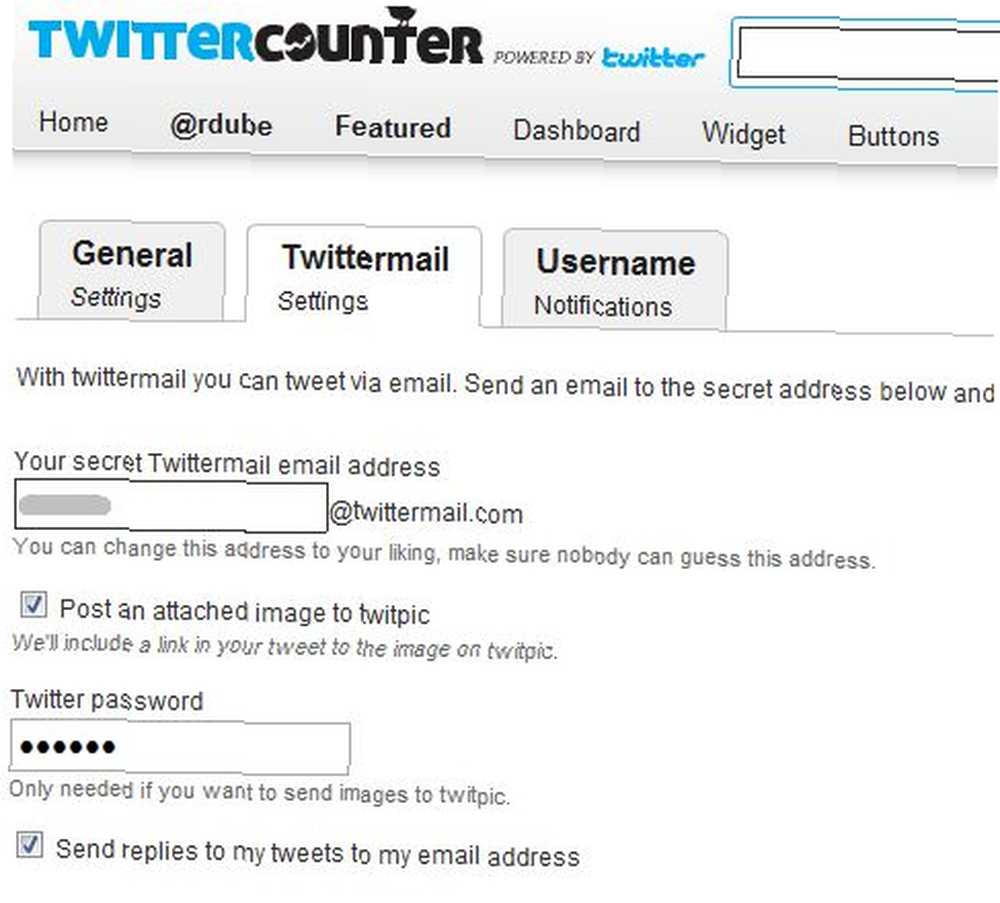
Al igual que con la mayoría de los servicios de correo electrónico a Twitter, configurar una dirección de correo electrónico entrante que publique automáticamente en Twitter es realmente fácil. Aquí, he configurado una dirección con @ twittermail.com donde puedo reenviar recordatorios específicos de Google Calendar, y el cuerpo de esos correos electrónicos se publicará automáticamente en mi cuenta de Twitter.
Automatiza todas tus publicaciones!
Ahora que tiene configuradas cuentas de correo electrónico especiales que se publicarán automáticamente en sus cuentas de blog, Twitter o Facebook, todo lo que tiene que hacer es configurar los filtros de correo electrónico de su cuenta de correo electrónico de Google Calendar. Una vez que los haya configurado, estos filtros enviarán los correos electrónicos de recordatorio a sus servicios sin ningún esfuerzo de su parte..
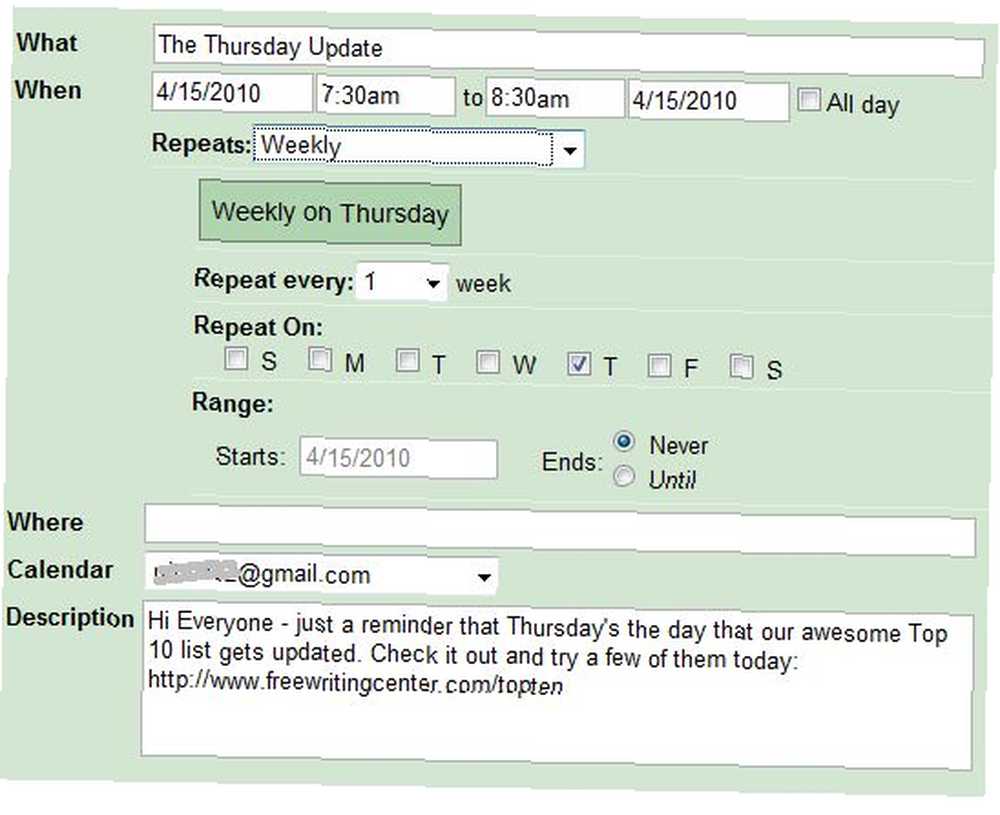
Arriba, he creado un correo electrónico semanal que enviaré todos los jueves a las 7:20 a.m. (los correos electrónicos de recordatorio se envían 10 minutos antes del evento). Este evento recurrente enviará un recordatorio por correo electrónico a mi cuenta principal de Gmail.
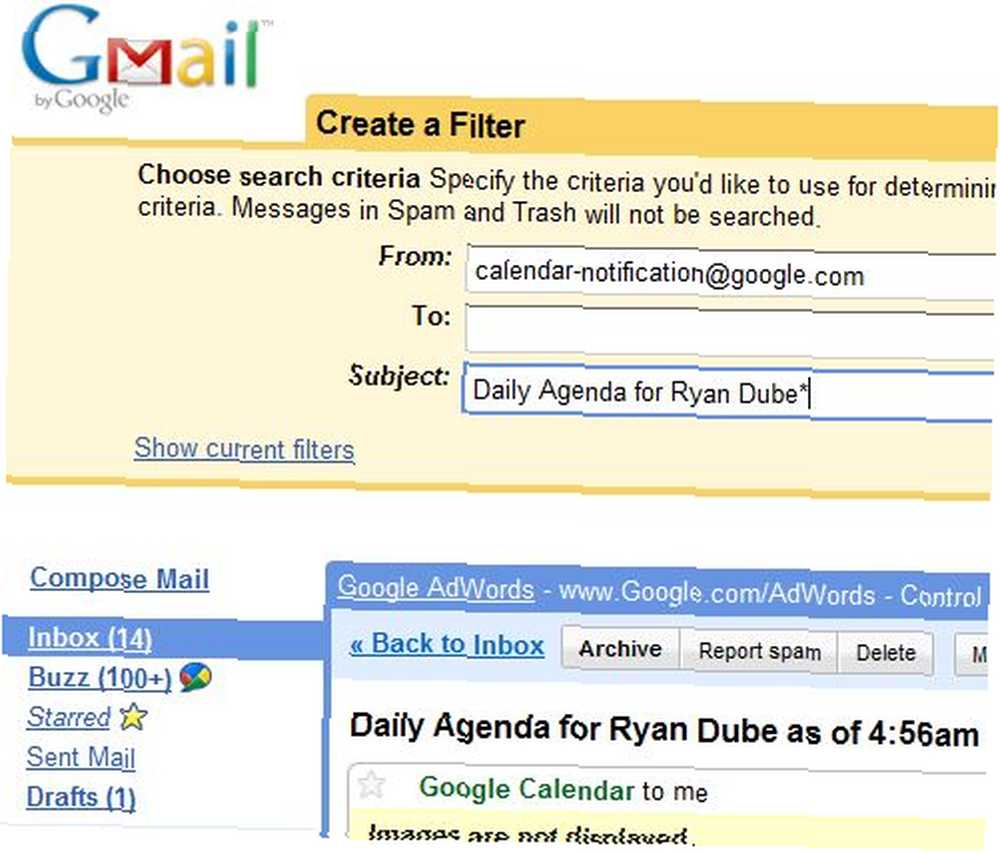
Luego, ingrese a su cuenta de correo electrónico (en mi caso, Gmail) y configure un nuevo filtro. Los correos electrónicos entrantes de Google Calendar siempre vendrán de “[email protected]“. Pero también desea identificar a qué servicio enviarlo. Por ejemplo, arriba, quiero que todos los correos electrónicos de mi agenda diaria se publiquen en mi blog, así que identifico los correos electrónicos de Calendar con ese tema como parte de mi filtro.

La siguiente parte del filtro es lo que desea que haga Gmail con ese recordatorio o actualización entrante del Calendario. Siempre le digo que omita la Bandeja de entrada para mantener mi buzón limpio. Luego, simplemente reenvíelo al correo electrónico apropiado que configuró en la primera parte de este artículo. En este caso, lo reenvío al correo electrónico que configuré en el complemento Postie WordPress que se enviará automáticamente a mi blog de WordPress.
Al conectar Google Calendar, su servicio de filtrado de correo electrónico y las diversas cuentas de correo electrónico de autoblogging que puede configurar para todas sus redes sociales, puede crear un sistema de programación potente y efectivo para publicar automáticamente en sus diversos blogs y microblogs. Existen servicios de programación de Twitter, Facebook y Blog, pero quién necesita otra cuenta cuando puede hacerlo todo desde su Google Calendar existente?
¿Alguna vez consideraría configurar un servicio tan automatizado? ¿Qué servicios de correo electrónico para publicar prefiere, y hay alguna parte de este proceso que pueda personalizar para sus propios fines? Comparta su opinión en la sección de comentarios a continuación!











